Uma das atualizações que vieram Windows 8 o pacote é A tela de bloqueio, tem integrado Curiosamente, otimizado para tabletsMas os usuários em sua maioria inúteis PCs ou laptops.
Apesar de o novo Tela de bloqueio din Windows 8 é uma grande adição ao facto de que pode ser personalizado dependendo das preferências do usuário (fundos personalizados, notificações no calendário, e-mail, bateria ou sinal Wi-Fi), e se assim for móvel cu tela de toque pode impedir que os usuários acidentalmente abrir alguns aplicaçõesPode ser bastante irritante para aqueles que usam informáticaEspecialmente quando eles não conseguem se livrar dele na primeira tentativa.
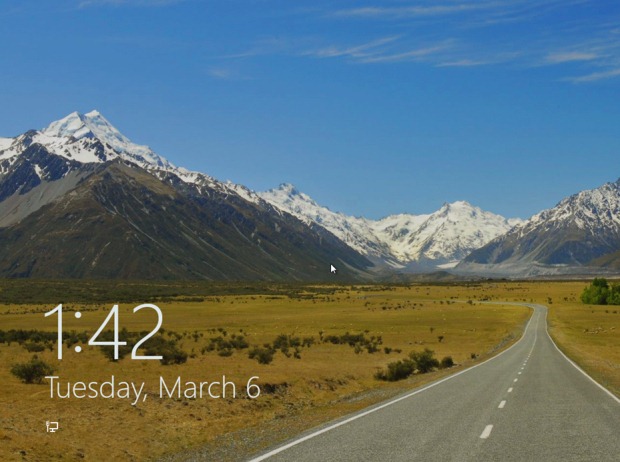
Para aqueles que querem incapacitar Windows Tela de bloqueio 8De modo que não será mais exibido depois inicializar o sistema ou quando ele entra inativo, As instruções a seguir podem ser úteis:
aberto Editor de Política de Grupo Local (Pressione as teclas Windows + R para abrir Execute e tipo gpedit.mscEm seguida, dar Enter)
navegue até Configuração do computador> Modelos administrativos> Painel de controle> Personalização
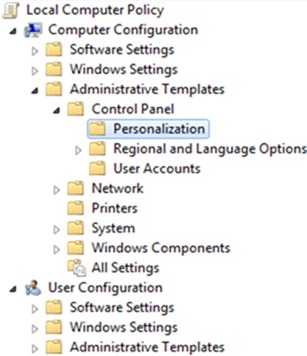
no lado direito da janela, clique duas vezes (ou clique com o botão direito> Propriedades) Na entrada Não exibir a tela de bloqueio.
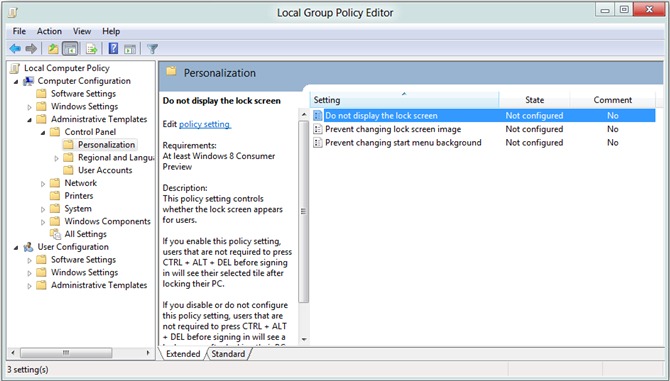
na nova janela aberta, selecione ativadoEm seguida, clique em Apply si OK.
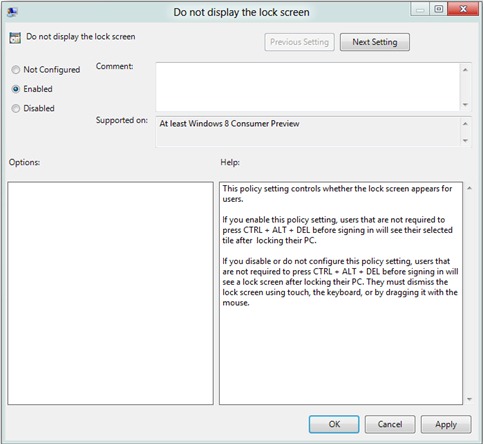
E pronto. Windows Tela de bloqueio 8 não serão exibidos, a menos que você siga os mesmos passos descritos acima e você selecionar não configurado ou Desativado a janela de configuração para a opção "Não exibir a tela de bloqueio".
STEALTH SETTINGS - Como desativar a tela de bloqueio Windows 8